Nastavenia displeja pre váš Mac
Prispôsobenie okolitým svetelným podmienkam. Váš MacBook Air je vybavený technológiou True Tone. Technológia True Tone automaticky prispôsobuje farbu displeja okolitým svetelným podmienkam pre lepší vizuálny zážitok. Zobrazovanie True Tone môžete zapnúť alebo vypnúť na v časti Displeje v Systémových nastaveniach.
Používanie dynamickej plochy. Ak si na ploche nastavíte dynamický obrázok, bude sa automaticky meniť podľa dennej doby na vašej polohe. Kliknite na Pozadie v Systémových nastaveniach a potom vyberte obrázok pre dynamickú plochu. Ak chcete, aby sa obrazovka menila podľa vášho časového pásma, zapnite lokalizačné služby. Ak sú lokalizačné služby vypnuté, obrázok sa bude meniť podľa časového pásma vybraného v nastaveniach Dátum a čas.
Lepšia čitateľnosť informácií na obrazovke. Ak chcete zväčšiť všetok obsah na obrazovke, môžete zmeniť rozlíšenie displeja, prípadne môžete zväčšiť veľkosť textu a ikon, aby boli lepšie čitateľné. Navyše môžete zapnúť zväčšovanie kurzora pri rýchlom pohybe myšou, takže ho vždy ľahko nájdete na obrazovke. Pozrite si tému Zväčšenie textu a iných položiek na obrazovke Macu v užívateľskej príručke pre macOS.
Lepšie sa sústreďte v tmavom režime. Tmavý režim môžete použiť pre plochu, lištu, Dock a vstavané aplikácie v macOS. Vďaka tmavším ovládacím prvkom vystúpi váš obsah do popredia a okná ustúpia do pozadia. Tmavý režim zobrazuje v niektorých aplikáciách, ako je napríklad Mail, Kontakty, Kalendár a Správy, biely text na čiernom pozadí, vďaka čomu je šetrný k vášmu zraku pri práci v tmavom prostredí.
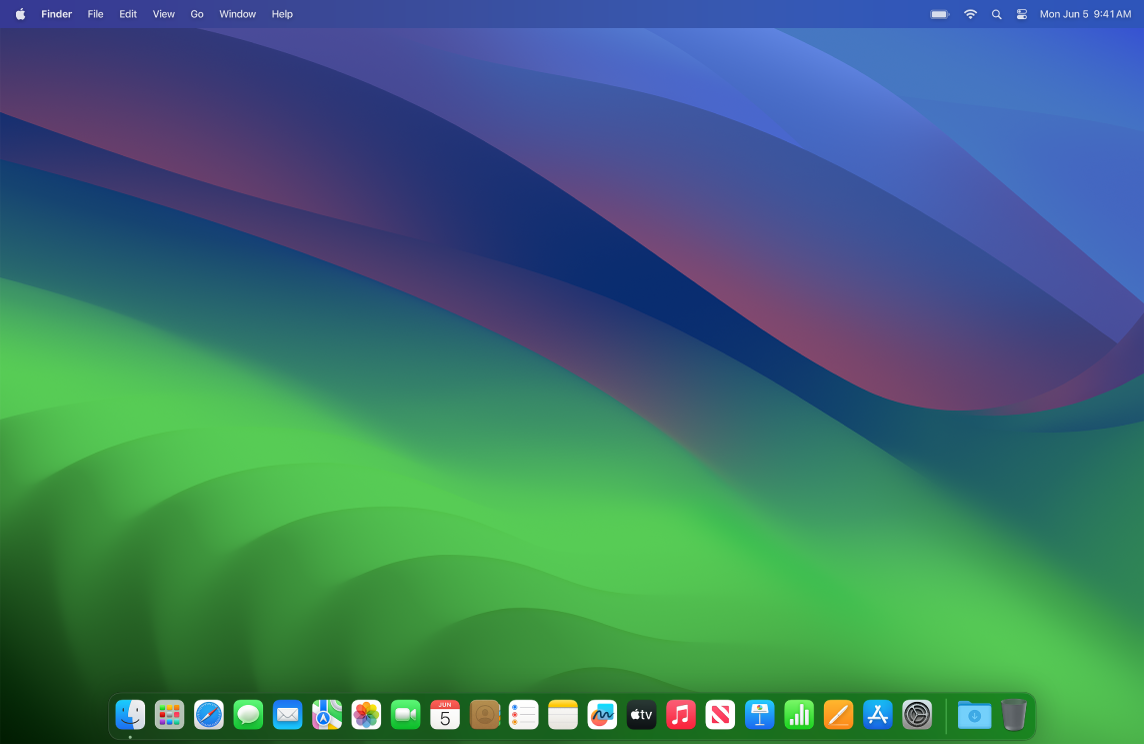
Tmavý režim bol navrhnutý pre profesionálov, ktorí upravujú fotografie a obrázky, pretože farby a jemné detaily vystúpia na tmavom pozadí aplikácií do popredia. Je tiež vhodný pre každého, kto sa chce sústrediť na svoj obsah.
Night Shift. Prepnite si Mac na teplejšie farby v noci alebo v podmienkach s nižším osvetlením a znížte tak vystavenie svojho zraku na modré svetlo. Modré svetlo môže sťažovať zaspávanie, takže teplejšie farby na obrazovke môžu prispieť k lepšiemu oddychu v noci. Môžete nastaviť, aby sa režim Night Shift zapol automaticky v konkrétnom čase, alebo ho nastaviť tak, aby sa aktivoval od západu do východu slnka. V Systémových nastaveniach kliknite na Displeje, ďalej na tlačidlo Night Shift v spodnej časti a potom nastavte požadované možnosti. Potiahnutím posuvníka upravte teplotu farby.
Pripojenie displeja. So svojím Macom sa môžete pripojiť na externý displej, projektor alebo televízor. Prečítajte si časť Používanie externého displeja s MacBookom Air.
Viac informácií. Pozrite si témy Nastavenia displeja na Macu a Zmena nastavení prístupnosti v časti Displej na Macu v užívateľskej príručke pre macOS.